Každý den používáme naše telefony k přístupu k soukromým a osobním informacím. E-maily, údaje o kreditních kartách, bankovní výpisy, transakce Venmo, seznam pokračuje. To může být frustrující, že nemáme snadný způsob, jak uzamknout určité aplikace heslem pro ty, kteří jsou o něco více dbající na bezpečnost než ostatní. Ale už si nedělej starosti.
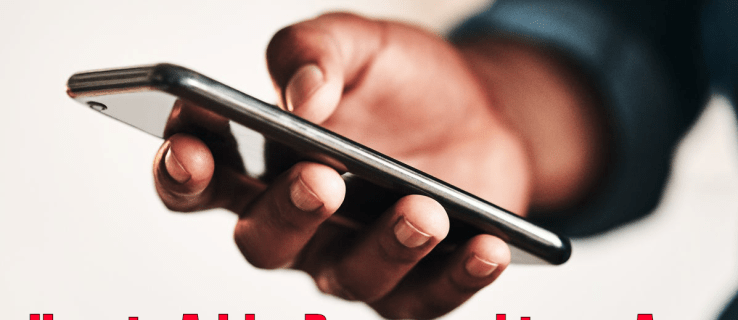
Tento článek vám ukáže, jak přidat heslo do libovolné aplikace v telefonu nebo hodinkách Apple a chránit své osobní údaje a data.
Table of Contents
Jak přidat heslo do aplikace na iPhonu nebo iPadu
Telefony iPhone byly vždy navrženy s ohledem na uživatele. Dodávají se se sadou vestavěných aplikací, jako je kalendář, fotoaparát, hodiny a FaceTime. App Store vám také poskytuje okamžitý přístup k tisícům aplikací, které vám pomohou dělat téměř cokoli.
Některé z těchto aplikací mohou obsahovat citlivé informace, které nechcete sdílet s ostatními lidmi, kteří mají přístup k vašim radám. To je důvod, proč Apple zajistil, že můžete zamknout konkrétní aplikace pomocí hesla.
Zde je návod, jak na to.
Jak přidat heslo do aplikace na iPhonu nebo iPadu pomocí řízeného přístupu
Řízený přístup je funkce systému iOS, která vám umožňuje zakázat všechny aplikace na vašem zařízení kromě jedné. Když je tato funkce povolena, lze přistupovat pouze k jedné aplikaci podle vašeho výběru. Může se ukázat obzvláště užitečné, když necháte přítele nebo dítě půjčit si váš iPhone na chvíli.
Zde je návod, jak aktivovat řízený přístup na vašem iPhone:
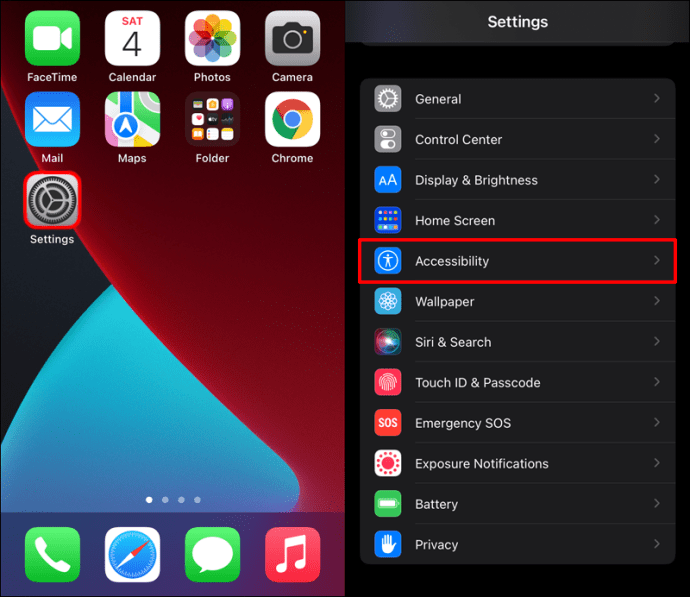
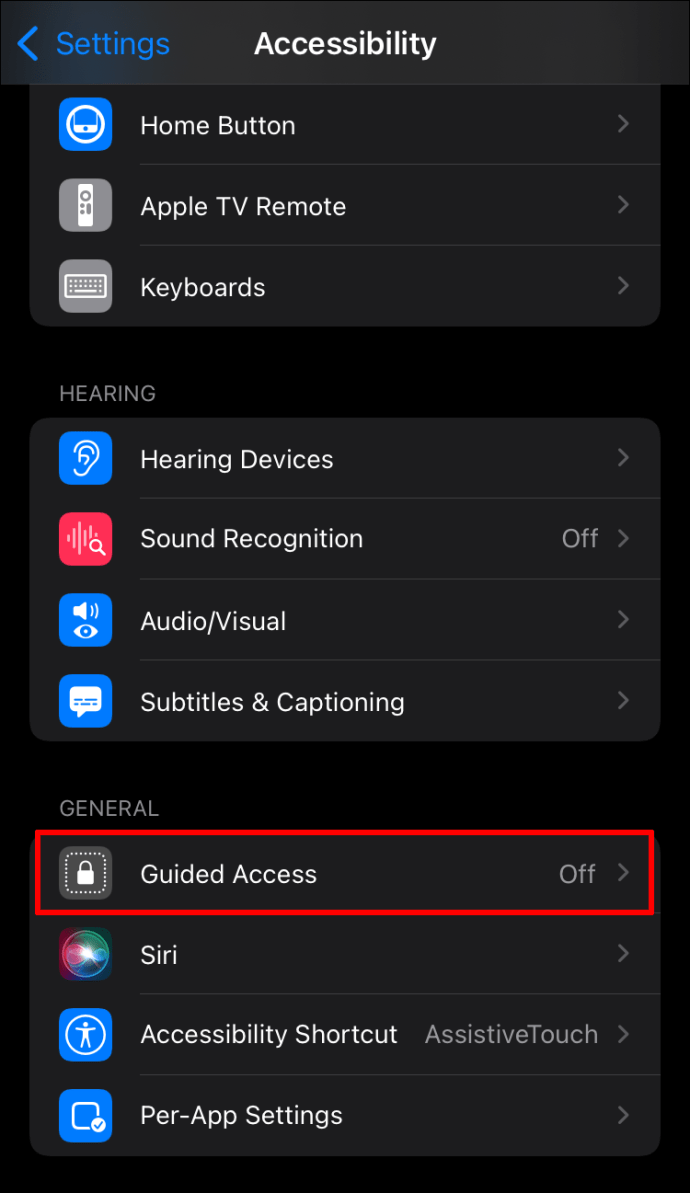
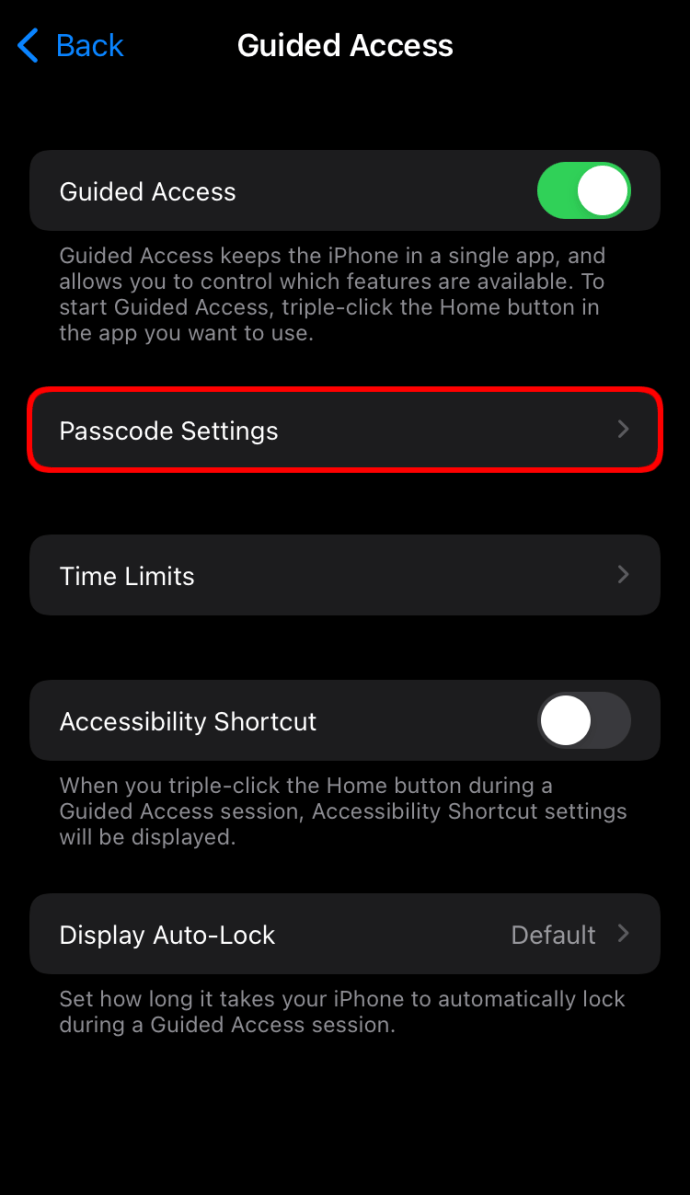
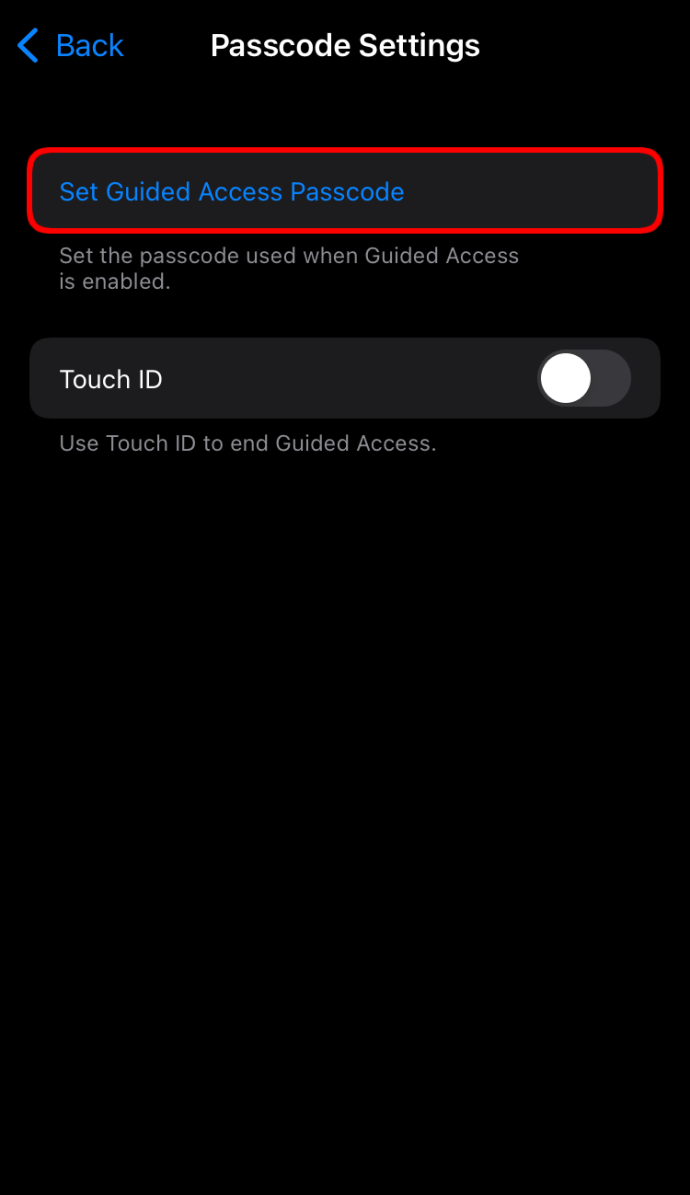
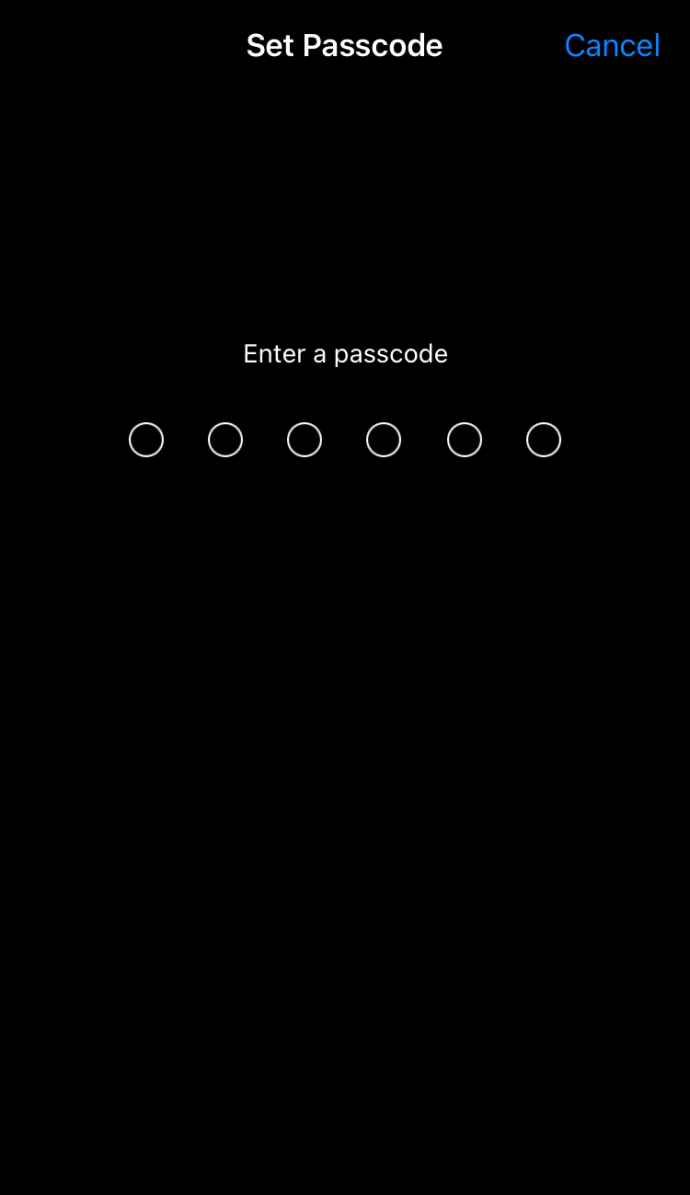
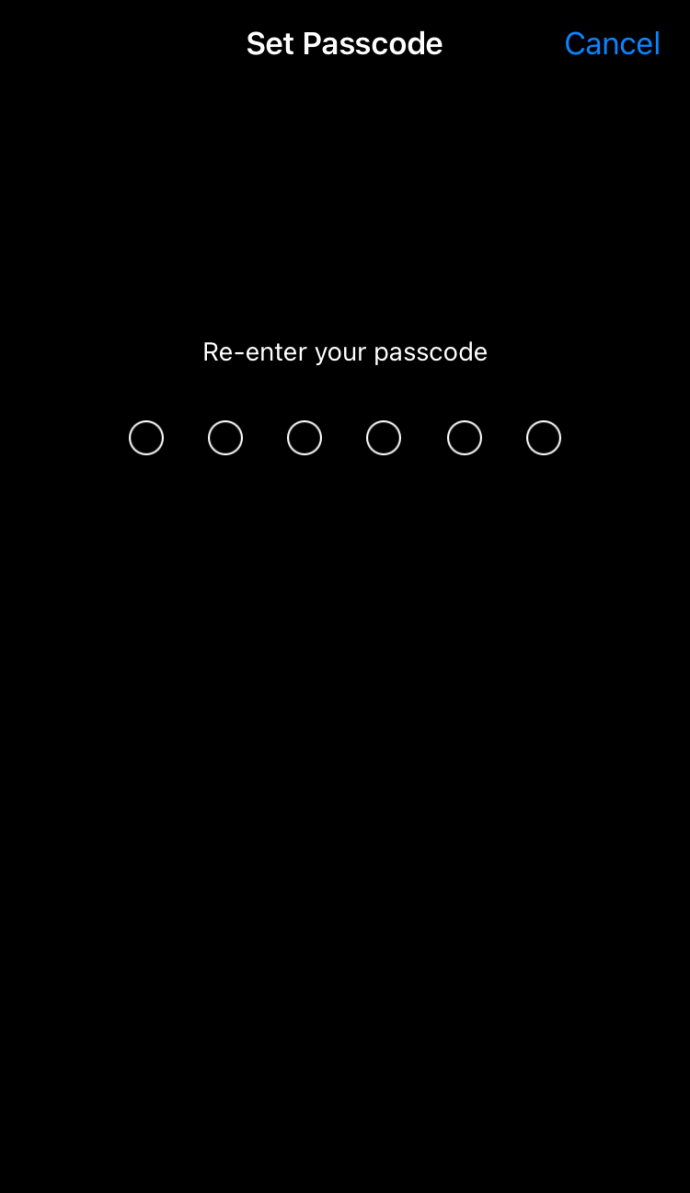
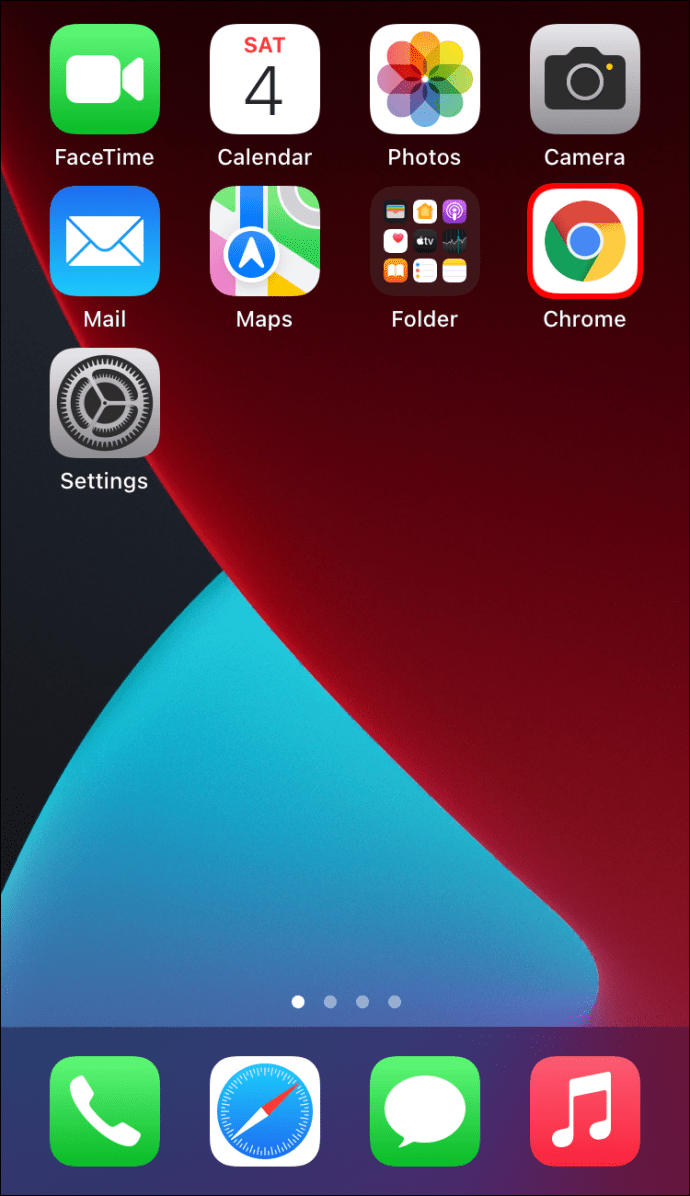
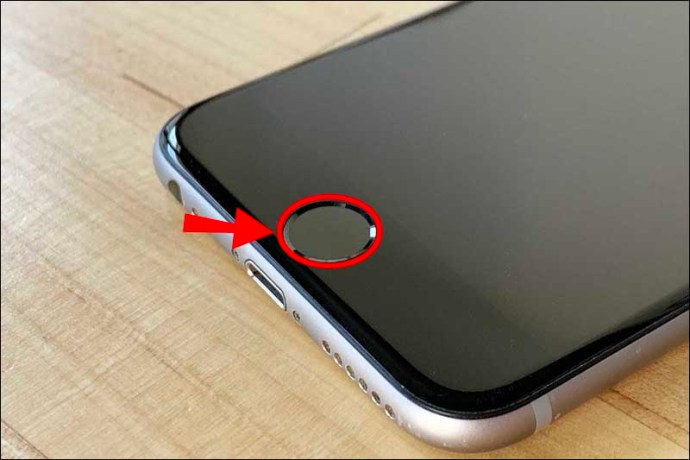
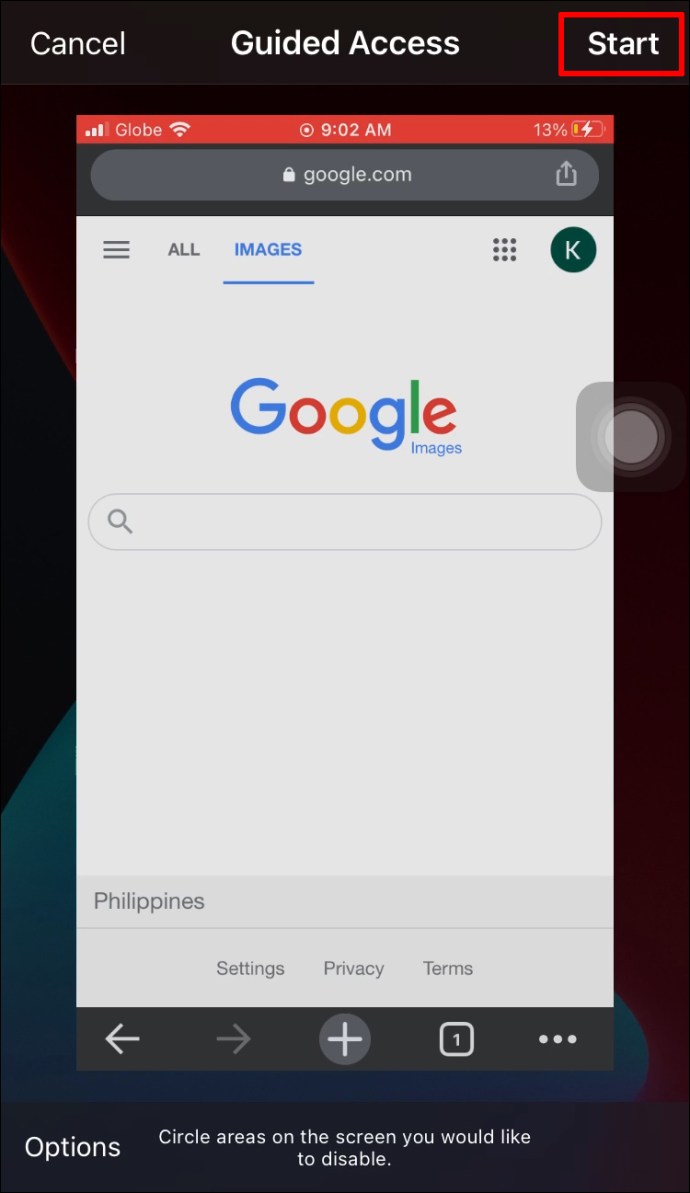
Po aktivaci vám řízený přístup umožní použití pouze jedné odemčené aplikace na vašem iPhone. Všechny ostatní aplikace ve vašem zařízení nebudou dostupné.
Chcete-li ukončit řízený přístup, jednoduše třikrát klepněte na domovské tlačítko nebo boční tlačítko, vyberte řízený přístup a klepněte na Konec.
Jak přidat heslo do aplikace na iPhonu nebo iPadu pomocí Čas u obrazovky
Někteří uživatelé iPhone považují řízený přístup za příliš omezující, protože lze otevřít pouze jednu aplikaci. Možná vše, co chcete, je držet své dítě daleko od konkrétní hry nebo účtu na sociálních sítích. Nebo možná chcete někomu dovolit půjčit si váš iPhone a používat více aplikací a přitom stále omezovat přístup k některým částem vašeho zařízení.
Pokud máte na mysli toto, čas u obrazovky může zachránit situaci. Ale co to je?
Čas u obrazovky (dostupný v systému iOS 12 nebo novějším) je integrovaná funkce, která vám umožňuje sledovat množství času stráveného v jednotlivých aplikacích. Můžete také omezit dobu používání každé aplikace za den a některé aplikace dokonce na nějakou dobu zamknout.
Zde je návod, jak uzamknout aplikaci pomocí Času u obrazovky:
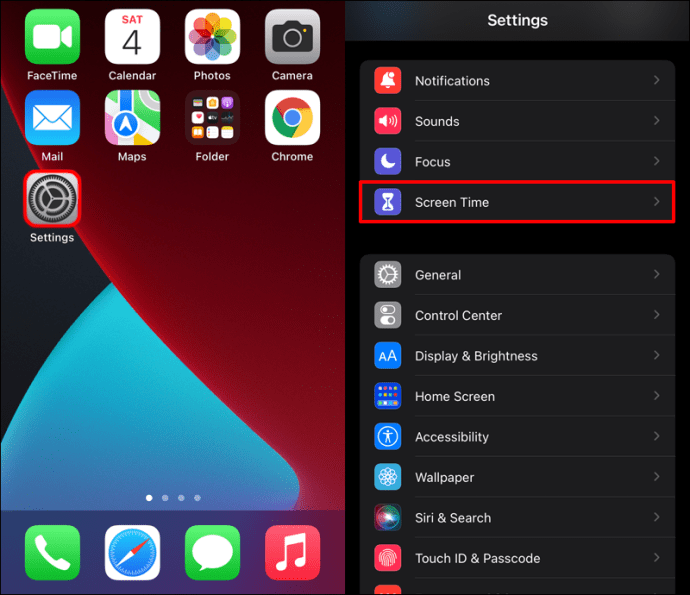
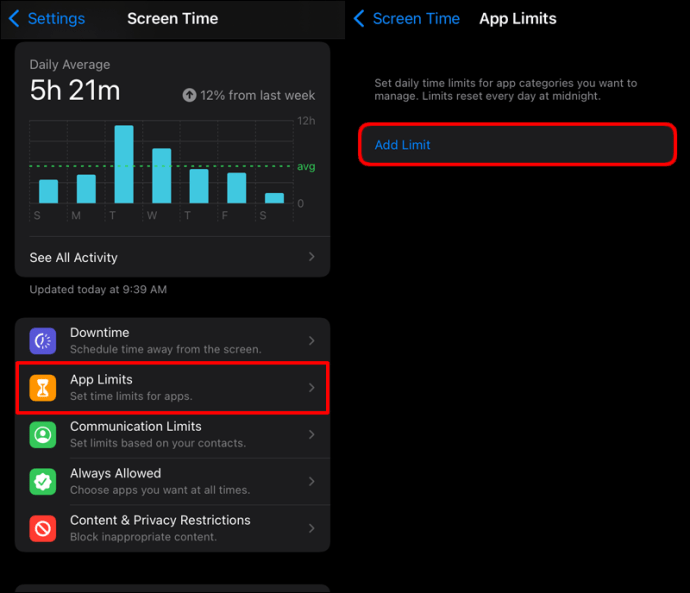
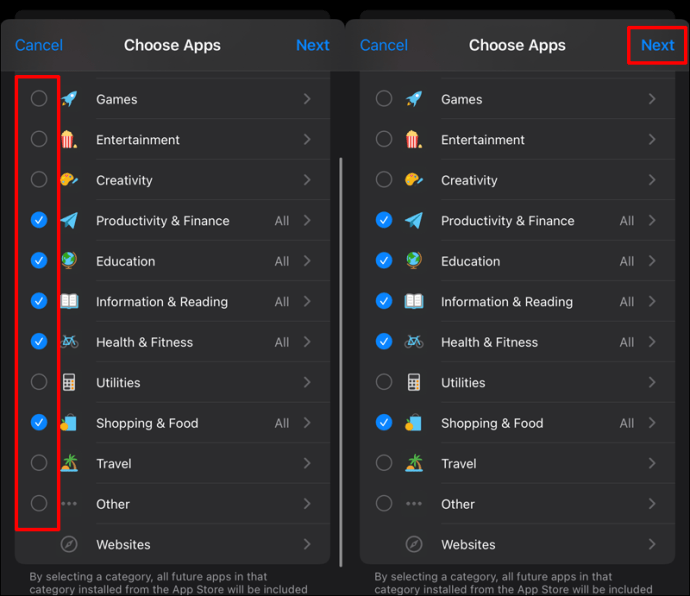
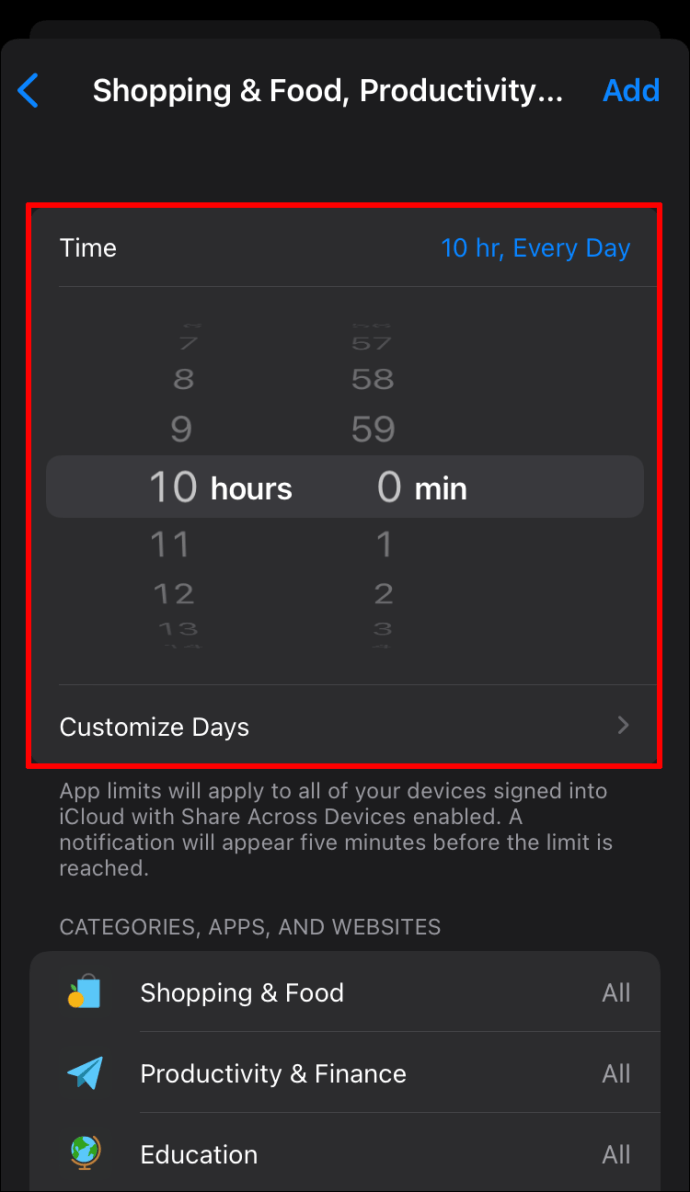
Jedinou nevýhodou Screen Time je, že neomezuje trvale přístup k aplikacím. Pokud tedy nechcete, aby se vaše aplikace odemykaly, když je vaše zařízení stále v rukou někoho jiného, možná budete chtít nastavit vyšší časový limit.
Jak přidat heslo do Apple Watch
Apple Watch jsou šikovná zařízení, která vám mohou zlepšit život v mnoha ohledech, ale pokud nepodniknete kroky k jejich ochraně, existují určitá bezpečnostní rizika.
První věc, kterou byste měli udělat s novými hodinkami, je nastavit alfanumerický přístupový kód. To zabrání komukoli bez kódu v přístupu k určitým funkcím, včetně používání Apple Pay k bezkontaktním transakcím nebo automatickému odemykání vašeho Macu, když se k němu přiblíží.
Zde je postup:
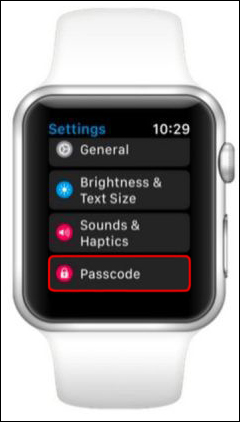
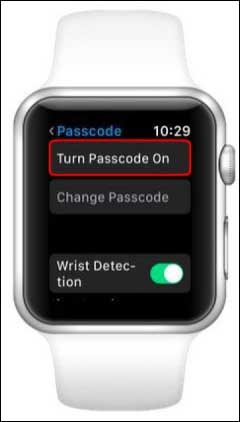

Jak přidat heslo do aplikace na Androidu
Mnoho lidí se v dnešní době dostává do situace, kdy své telefony s Androidem půjčují někomu jinému, ať už úmyslně, nebo ne. Když k tomu dojde, možná budete chtít zajistit, aby byly určité aplikace v telefonu uzamčeny heslem z důvodu ochrany soukromí a zabezpečení.
Existují dva způsoby, jak uzamknout jednotlivé aplikace v systému Android. Pojďme si projít, jak každý funguje:
Připnutí obrazovky
Připnutím obrazovky se rozumí možnost připnout (nebo uzamknout) obrazovku zařízení Android za účelem spuštění jedné aplikace s omezením přístupu ke všem ostatním aplikacím. Pokud dojde k jakémukoli pokusu opustit aplikaci, bude uživatel vyzván k zadání hesla.
Připnutí obrazovky je ekvivalentem funkce řízeného přístupu na zařízeních iOS.
Zde je návod, jak aktivovat tuto funkci na vašem zařízení Android:
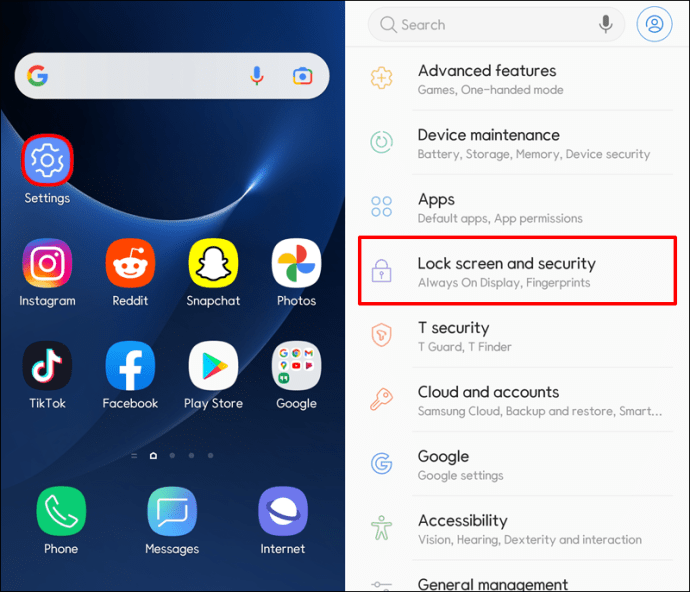
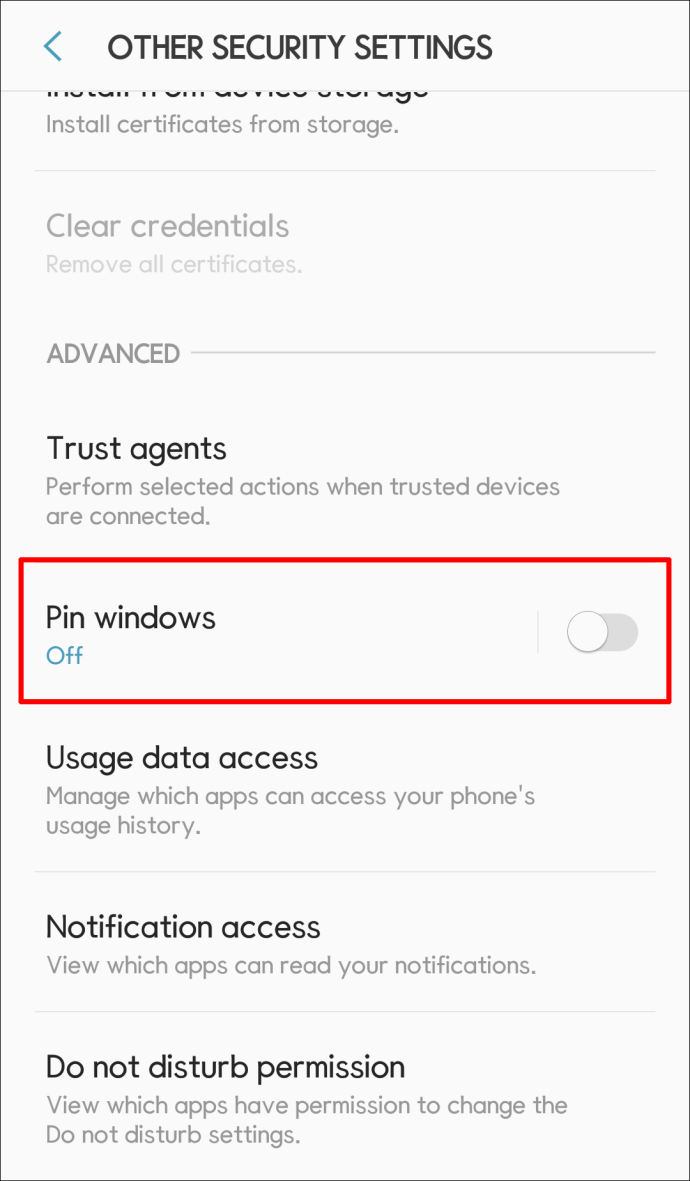
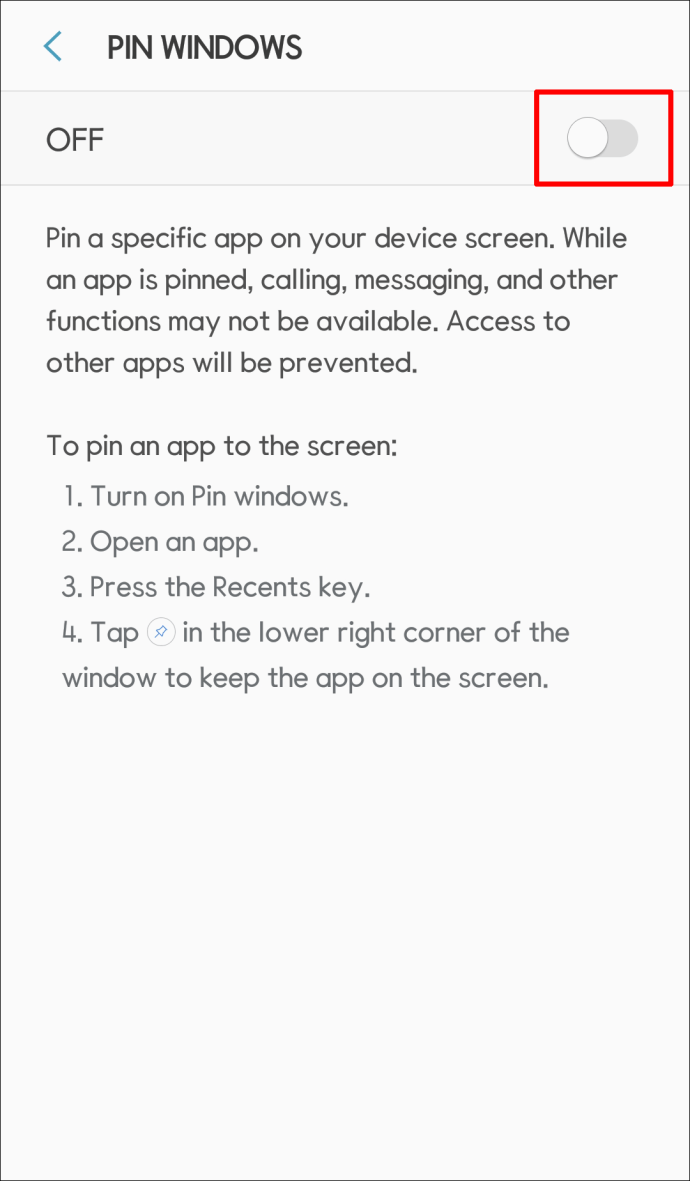
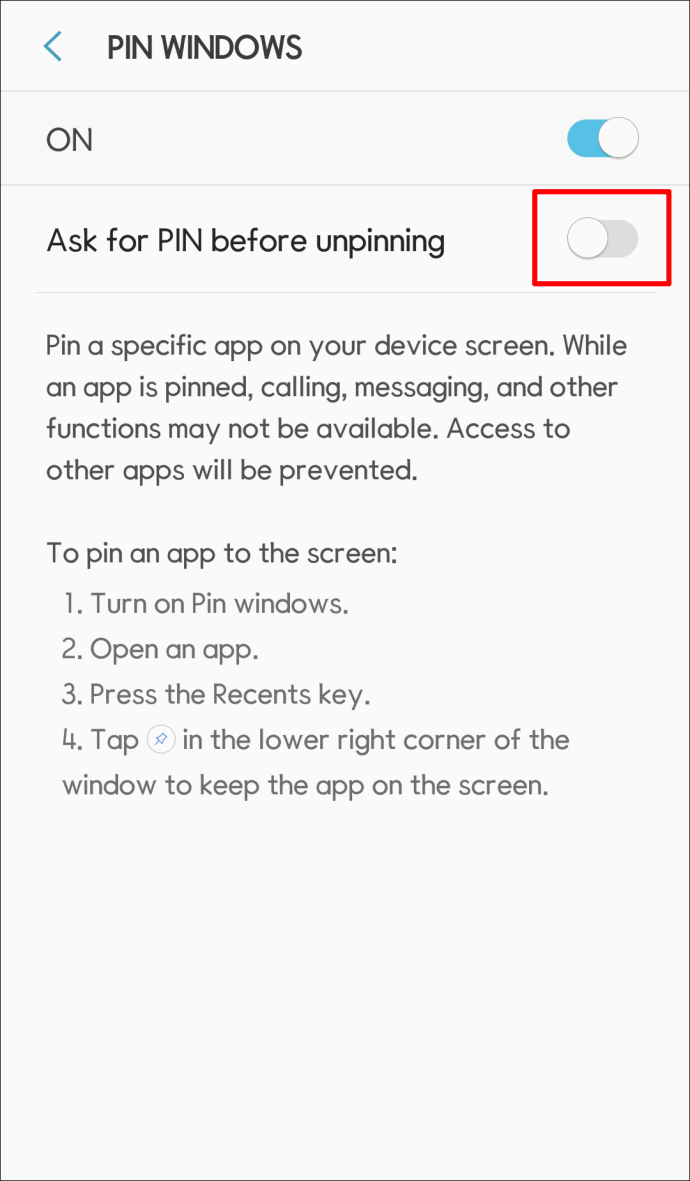
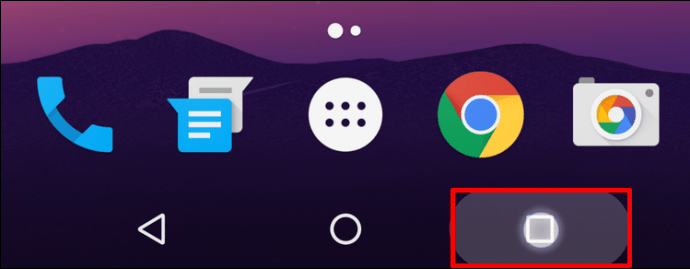
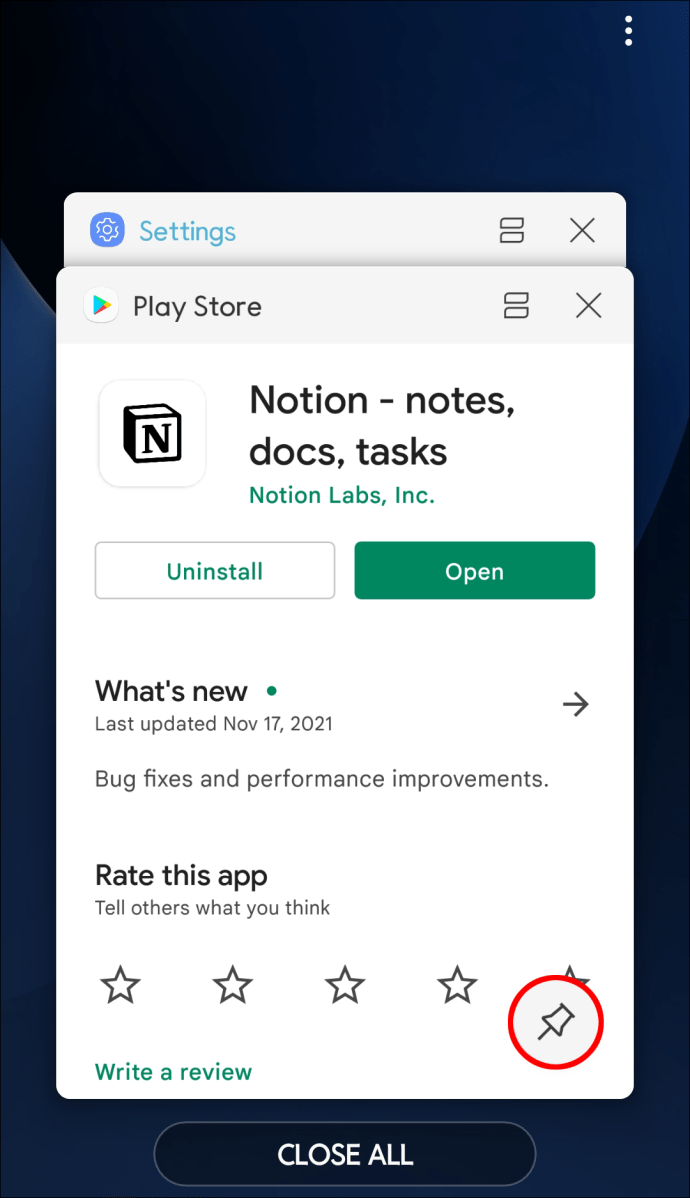
Když připnutou obrazovku odepnete, vrátí se do předchozího stavu – spustí se všechny aplikace, které byly otevřené, než jste ji připnuli. Tuto funkci můžete použít, kdykoli dočasně předáte svůj telefon nebo tablet někomu jinému.
Aplikace třetích stran
Přestože připnutí obrazovky může být užitečným nástrojem, když chcete omezit přístup k určitým aplikacím na vašem Androidu, nemůžete otevřít žádnou jinou aplikaci kromě té připnuté.
Pokud chcete, aby vaše dítě nebo přítel měli při používání vašeho zařízení trochu více svobody, měli byste zvážit instalaci nástroje třetí strany, který je speciálně navržen tak, aby vkládal heslo do jednotlivých aplikací.
Mezi nejoblíbenější nástroje na trhu patří Applock, Smart AppLock a AppLock Pro.
Chraňte svá data
Zda přidat nebo nepřidat heslo do telefonu, je otázka, se kterou se mnoho lidí potýká. Chcete ochranu, ale také potřebujete snadný přístup pro sebe a ostatní, kteří ji mohou potřebovat. V této situaci je nejlepší uzamknout konkrétní aplikace heslem.
Zkusili jste přidat heslo do aplikace na svém mobilním zařízení nebo Apple Watch? Jak to šlo? Dejte nám vědět v sekci komentářů níže.
